WORD上机任务1
初级信息处理技术员上机模拟1
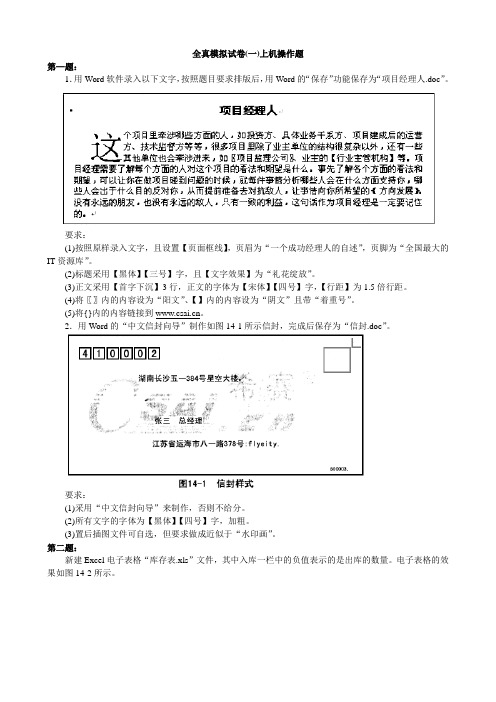
全真模拟试卷(一)上机操作题第—题:1.用Word软件录入以下文字,按照题目要求排版后,用Word的“保存”功能保存为“项目经理人.doc”。
要求:(1)按照原样录入文字,且设置【页面框线】,页眉为“一个成功经理人的自述”,页脚为“全国最大的IT资源库”。
(2)标题采用【黑体】【三号】字,且【文字效果】为“礼花绽放”。
(3)正文采用【首字下沉】3行,正文的字体为【宋体】【四号】字,【行距】为1.5倍行距。
(4)将〖〗内的内容设为“阳文”、【】内的内容设为“阴文”且带“着重号”。
(5)将{}内的内容链接到。
2.用Word的“中文信封向导”制作如图14-1所示信封,完成后保存为“信封.doc”。
要求:(1)采用“中文信封向导”来制作,否则不给分。
(2)所有文字的字体为【黑体】【四号】字,加粗。
(3)置后插图文件可自选,但要求做成近似于“水印画”。
第二题:新建Excel电子表格“库存表.xls”文件,其中入库一栏中的负值表示的是出库的数量。
电子表格的效果如图14-2所示。
图14-2 表格的效果要求:(1)开始建表是从A1开始的,建好后,将表格移动至【B3:E15】单元格区域。
(2)将【Sheet1】工作表的标签修改为“1-3月出入库记录”;并复制表格内容至【Sheet2】工作表。
(3)将【B2:E2】单元格区域合并居中,并输入“1-3月出入库记录”,修改字符字体为【黑体】、字号为【18】、【颜色】为【绿色】。
(4)在表格中设置标题的底纹为【浅绿】色。
设置边框如图14-2所示。
(5)在表格中设置对齐方式如图14-2所示。
(6)将【日期】的格式设为图14-2所示的中文格式。
(7)在sheet2中利用自动筛选功能,选择出桌子的出入库记录和粉笔的出库记录。
(8)利用分类汇总功能计算各类物品的库存量。
效果如图14-3所示。
图14-3 分类汇总的效果第三题:使用PowePoint制作图14-4所示幻灯片,并保存为“计算机应用基础.ppt”。
Word操作1
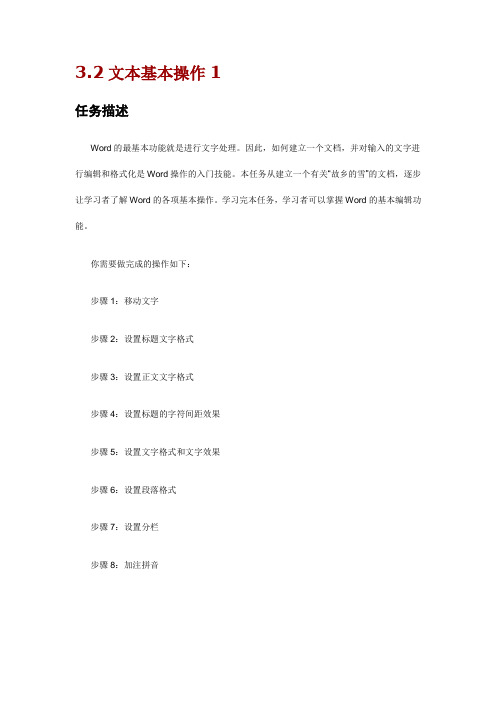
3.2文本基本操作1任务描述Word的最基本功能就是进行文字处理。
因此,如何建立一个文档,并对输入的文字进行编辑和格式化是Word操作的入门技能。
本任务从建立一个有关“故乡的雪”的文档,逐步让学习者了解Word的各项基本操作。
学习完本任务,学习者可以掌握Word的基本编辑功能。
你需要做完成的操作如下:步骤1:移动文字步骤2:设置标题文字格式步骤3:设置正文文字格式步骤4:设置标题的字符间距效果步骤5:设置文字格式和文字效果步骤6:设置段落格式步骤7:设置分栏步骤8:加注拼音学习指引文档的编辑和格式化是WORD文档操作中的基本编辑操作。
主要包括:字符和段落、页面等格式设置内容。
本任务是WORD文档编辑操作的基础,因此,建议从文档的编辑和格式化开始制作。
之前已经接触过Word的同学可以直接进入导师系统练习,看自己所掌握的知识是否牢固。
建议同学们先阅读教材上的文字描述后,再浏览网络学习平台知识点精讲中的知识点录屏讲解加深对知识点操作的认识。
完成了教材中任务制作后,别忘了赶紧到导师系统练习检验一下你对知识点的操作是否熟悉。
建议学习时间30分钟。
考试点● 文本内容的增加、删除、复制、移动、查找或替换。
● 字符格式的设置:中文/西文字体、字形、字号、字体颜色、下划线、下划线颜色、着重号、删除线、上、下标、字符间距、文字效果● 段落格式的设置:左右缩进、段前/ 段后间距、行距(注意度量单位:字符、厘米、行和磅)、特殊格式、对齐方式;段落分栏● 边框与底纹,背景的填充和水印制作文档输入启动Word文字编辑软件,就可以在Word自动新建的空文档文本编辑区中输入文本了。
文本是文字、符号、特殊字符和图形等内容的总称。
在文本输入过程中,难免会有输入错误的情形,通常可以使用【Backspace】键删除插入点左边的字符,或使用【Delete】键删除插入点右边的字符。
当输入的文本到达一行的最右端时,输入的文本会自动地跳转到下一行,不用用户手动换行。
Word综合上机教案
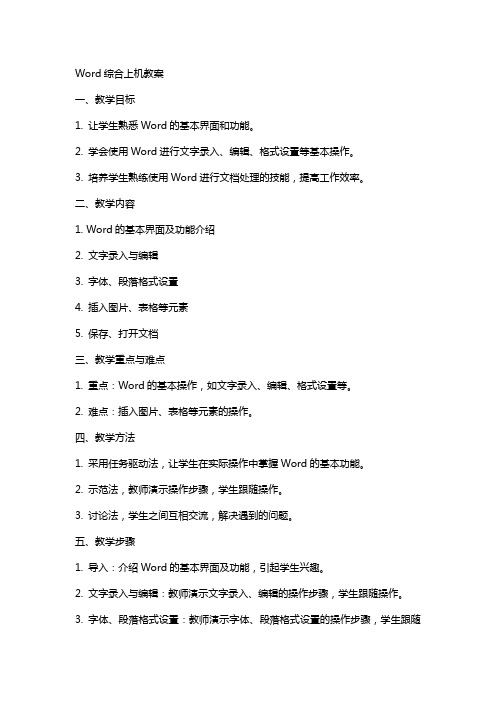
Word综合上机教案一、教学目标1. 让学生熟悉Word的基本界面和功能。
2. 学会使用Word进行文字录入、编辑、格式设置等基本操作。
3. 培养学生熟练使用Word进行文档处理的技能,提高工作效率。
二、教学内容1. Word的基本界面及功能介绍2. 文字录入与编辑3. 字体、段落格式设置4. 插入图片、表格等元素5. 保存、打开文档三、教学重点与难点1. 重点:Word的基本操作,如文字录入、编辑、格式设置等。
2. 难点:插入图片、表格等元素的操作。
四、教学方法1. 采用任务驱动法,让学生在实际操作中掌握Word的基本功能。
2. 示范法,教师演示操作步骤,学生跟随操作。
3. 讨论法,学生之间互相交流,解决遇到的问题。
五、教学步骤1. 导入:介绍Word的基本界面及功能,引起学生兴趣。
2. 文字录入与编辑:教师演示文字录入、编辑的操作步骤,学生跟随操作。
3. 字体、段落格式设置:教师演示字体、段落格式设置的操作步骤,学生跟随操作。
4. 插入图片:教师演示插入图片的操作步骤,学生跟随操作。
5. 插入表格:教师演示插入表格的操作步骤,学生跟随操作。
6. 保存、打开文档:教师演示保存、打开文档的操作步骤,学生跟随操作。
7. 练习:学生自主完成一个简单的Word文档,巩固所学知识。
8. 总结:教师引导学生回顾本节课所学内容,解答学生疑问。
9. 作业:布置一道有关Word操作的作业,让学生课后巩固。
10. 课后反馈:收集学生作业,了解掌握情况,为下一节课做好准备。
六、教学拓展1. 学习使用Word进行页面设置,包括页边距、页眉页脚等。
2. 学习使用Word的撤销和恢复功能,以便于修正错误。
3. 了解Word的快捷键,提高操作效率。
七、实际应用案例1. 案例一:制作一份个人简历,掌握字体、段落格式设置,插入图片等操作。
2. 案例二:制作一份班级名单,学会使用表格进行数据排列。
八、教学评价1. 学生完成课堂练习的情况,考察对Word基本操作的掌握程度。
word任务1:答案
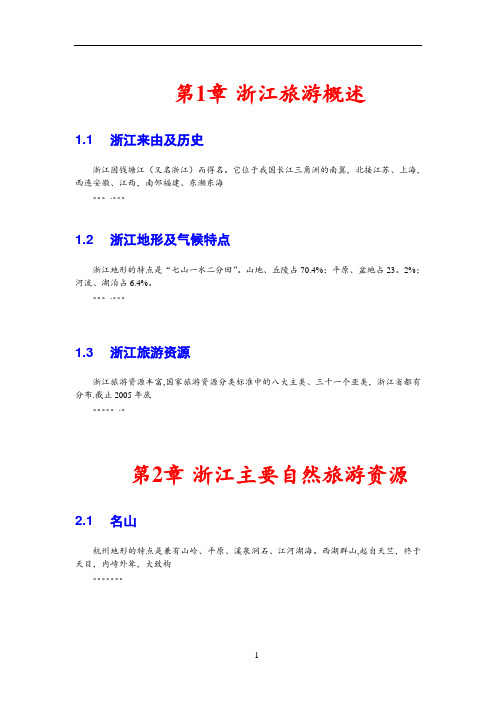
第1章浙江旅游概述1.1 浙江来由及历史浙江因钱塘江(又名浙江)而得名。
它位于我国长江三角洲的南翼,北接江苏、上海,西连安徽、江西,南邻福建、东濒东海。
.。
1.2 浙江地形及气候特点浙江地形的特点是“七山一水二分田”。
山地、丘陵占70.4%;平原、盆地占23。
2%;河流、湖泊占6.4%。
.。
1.3 浙江旅游资源浙江旅游资源丰富,国家旅游资源分类标准中的八大主类、三十一个亚类,浙江省都有分布.截止2005年底。
.。
第2章浙江主要自然旅游资源2.1 名山杭州地形的特点是兼有山岭、平原、溪泉洞石、江河湖海。
西湖群山,起自天竺,终于天目,内峙外耸,大致构。
2.2 名洞紫云洞、黄龙洞、石屋洞、水乐洞、烟霞洞、慈云洞、紫来洞是杭州七大古洞。
.2.3 江河钱塘江古称浙江、之江、罗刹江。
发源于安徽省休宁县六股尖,全长605公里,流域面积4.88万平方公里..。
2.4 湖泊谚云:上有天堂,下有苏杭。
把杭州比作天堂,主要原因是因为杭州有一个得天独厚、美妙绝伦的西湖。
西湖位于老杭州城城西,水面面积6.5平方公里。
湖形略成椭圆形,湖底较平坦,水深平均。
2.5 海岛普陀山位于舟山本岛以东6.5公里的莲花洋中,面积12.76平方公里,最高峰佛顶山海拔291。
3米,为我国四大佛教名山之一,向有“海天佛国”、“蓬莱仙境”之称。
普陀山旧称“梅岑",因西汉道..。
.。
第3章浙江主要人文旅游资源3.1 古遗址河姆渡遗址位于余姚市河姆渡镇浪墅村,发现于1973年,是距今7000年的新石器文化遗存。
为全国重点文物保护单位.河姆渡遗址最有价值的是人工栽培水稻的发现,它证明了中国是世界上稻作。
..。
3.2 古镇、古村落、古民居乌镇位于桐乡市,水街相依,古迹众多,有清末明初建筑风格的民居,其梁、柱、门、窗上的木雕、石雕工。
第4章土特产4.1 名茶龙井产于杭州西湖西侧丘陵,是享誉世界的著名特产,堪称“茶中绝品”,位居中国十大名茶之首。
最新WORD上机操作练习题1-打开
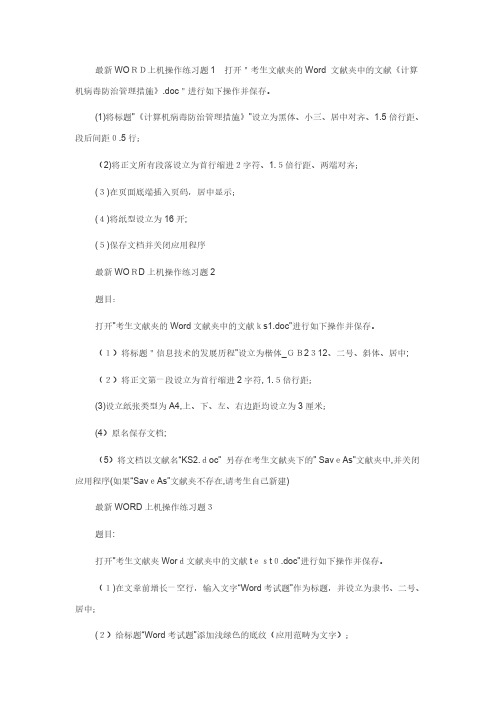
最新WORD上机操作练习题1 打开"考生文献夹的Word 文献夹中的文献《计算机病毒防治管理措施》.doc"进行如下操作并保存。
(1)将标题"《计算机病毒防治管理措施》"设立为黑体、小三、居中对齐、1.5倍行距、段后间距0.5行;(2)将正文所有段落设立为首行缩进2字符、1.5倍行距、两端对齐;(3)在页面底端插入页码,居中显示;(4)将纸型设立为16开;(5)保存文档并关闭应用程序最新WORD上机操作练习题2题目:打开"考生文献夹的Word文献夹中的文献ks1.doc"进行如下操作并保存。
(1)将标题"信息技术的发展历程"设立为楷体_GB2312、二号、斜体、居中;(2)将正文第一段设立为首行缩进2字符, 1.5倍行距;(3)设立纸张类型为A4,上、下、左、右边距均设立为3厘米;(4)原名保存文档;(5)将文档以文献名“KS2.doc” 另存在考生文献夹下的" SaveAs"文献夹中,并关闭应用程序(如果“SaveAs”文献夹不存在,请考生自己新建)最新WORD上机操作练习题3题目:打开"考生文献夹Word文献夹中的文献test0.doc"进行如下操作并保存。
(1)在文章前增长一空行,输入文字“Word考试题”作为标题,并设立为隶书、二号、居中;(2)给标题“Word考试题”添加浅绿色的底纹(应用范畴为文字);(3)将全文的行距设立为1.5倍行距;(4)将正文所有文字设立为黑体、加粗;(5)设立纸型为16开,上、下、左、右边距均设立为2厘米;(6)保存文档并关闭应用程序。
最新WORD上机操作练习题4打开"考生文献夹Word文献夹中的文献test2.doc"进行如下操作并保存。
(1)将标题“猎人与猎狗”设立为楷体_GB2312、二号,再将正文所有文字设立为楷体_GB 2312、四号;(2)将正文所有段落首行缩进2字符;3)设立全文行距为固定值25磅;(4)将全文中的“兔子”改为“野兔”。
Word综合上机教案

Word综合上机教案一、教学目标1. 让学生掌握Word的基本操作,包括文档的创建、编辑、格式设置等。
2. 培养学生熟练使用Word进行文字处理的能力,提高学生的办公软件应用水平。
二、教学内容1. Word的启动与退出2. 文档的基本操作(创建、打开、保存、关闭)3. 文字的输入与编辑4. 字体、段落格式的设置5. 插入图片、表格、图表等对象三、教学重点与难点1. 重点:Word的基本操作,文字的输入与编辑,字体、段落格式的设置。
2. 难点:插入并调整图片、表格、图表等对象。
四、教学方法1. 采用“讲解演示+上机操作+练习”的教学方法,让学生在实践中掌握Word 的基本操作。
2. 通过案例教学,让学生学会解决实际问题,提高学生的应用能力。
3. 采用分组合作、讨论交流的方式,培养学生的团队协作能力。
五、教学步骤1. 讲解Word的基本操作,包括文档的创建、编辑、格式设置等。
2. 演示文字的输入与编辑,字体、段落格式的设置。
3. 讲解并演示如何插入图片、表格、图表等对象。
4. 学生上机操作,实践所学内容。
5. 针对学生上机过程中遇到的问题进行解答和指导。
6. 布置课后练习,巩固所学知识。
8. 鼓励学生在课后自主探索,提高Word的使用技巧。
9. 课后跟进,了解学生掌握情况,为下一节课做好准备。
10. 针对学生的掌握情况,调整教学计划,确保教学效果。
六、教学评价1. 课后作业:要求学生运用所学知识,独立完成一个Word文档的制作,包括文字输入、格式设置、图片和表格的插入等。
2. 上机实践:观察学生在实践中的操作熟练程度,以及对Word功能的掌握情况。
3. 小组讨论:评估学生在团队合作中的参与度,以及他们的交流和协作能力。
4. 课堂提问:检查学生对Word基本操作的理解和记忆。
七、教学资源1. 教学PPT:展示Word的基本操作步骤和示例。
2. Word软件:为学生提供实践操作的环境。
3. 练习文件:提供给学生练习使用的。
办公自动化上机操作题(一)

办公自动化上机操作题(一)引言概述:办公自动化是现代办公环境中的重要组成部份,它通过使用计算机技术和软件来提高工作效率和准确性。
本文将介绍办公自动化上机操作题的相关内容,包括文档处理、电子表格、演示文稿、电子邮件和日历管理五个大点。
正文内容:1. 文档处理1.1 格式调整:通过调整字体、字号、段落间距等格式,使文档更加美观和易读。
1.2 插入图片和表格:在文档中插入图片和表格,使信息更加直观和清晰。
1.3 添加页眉页脚:通过添加页眉页脚,可以在文档中显示页码、作者信息等重要内容。
1.4 设置目录和标题样式:通过设置目录和标题样式,方便读者查找和阅读文档内容。
2. 电子表格2.1 数据输入和编辑:学习如何在电子表格中输入和编辑数据,包括文本、数字和公式。
2.2 数据排序和筛选:通过排序和筛选功能,对电子表格中的数据进行整理和查找。
2.3 图表制作:学习如何使用电子表格软件绘制图表,以便更好地展示数据。
2.4 数据分析:通过使用函数和公式,对电子表格中的数据进行统计和分析。
3. 演示文稿3.1 幻灯片设计:学习如何设计演示文稿的布局、主题和颜色,以吸引观众的注意力。
3.2 图片和视频插入:在演示文稿中插入图片和视频,使内容更加生动和具有说服力。
3.3 动画和过渡效果:通过添加动画和过渡效果,使幻灯片之间的切换更加平滑和有趣。
3.4 播放和演讲技巧:学习如何播放演示文稿,并掌握一些演讲技巧,以提高表达效果。
4. 电子邮件4.1 新建和发送邮件:学习如何新建和发送电子邮件,包括添加附件和设置邮件格式。
4.2 邮件管理:学习如何管理收件箱、发件箱和垃圾箱中的邮件,以便更好地组织和查找邮件。
4.3 自动回复和签名:学习如何设置自动回复和邮件签名,提高邮件处理的效率和专业性。
4.4 邮件筛选和归档:通过设置邮件筛选规则和归档文件夹,对邮件进行分类和整理。
5. 日历管理5.1 新建和编辑日程:学习如何在日历中新建和编辑日程安排,包括设置提醒和共享日历。
计算机一级MSoffice上机操作题优选份
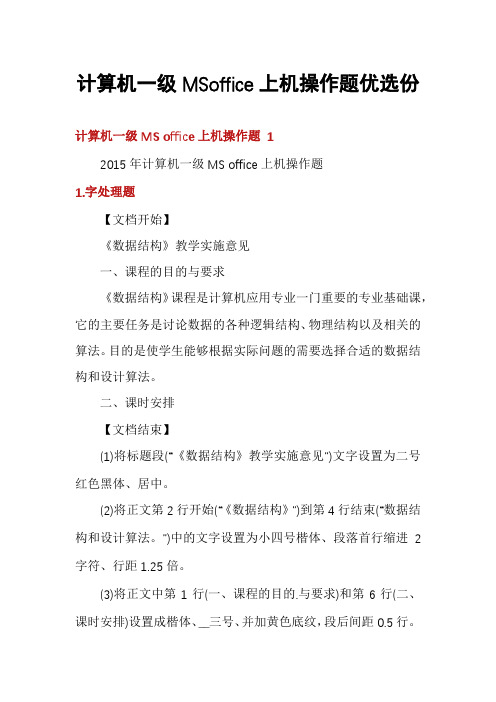
计算机一级MSoffice上机操作题优选份计算机一级MS office上机操作题 12015年计算机一级MS office上机操作题1.字处理题【文档开始】《数据结构》教学实施意见一、课程的目的与要求《数据结构》课程是计算机应用专业一门重要的专业基础课,它的主要任务是讨论数据的各种逻辑结构、物理结构以及相关的算法。
目的是使学生能够根据实际问题的需要选择合适的数据结构和设计算法。
二、课时安排【文档结束】(1)将标题段(“《数据结构》教学实施意见”)文字设置为二号红色黑体、居中。
(2)将正文第2行开始(“《数据结构》”)到第4行结束(“数据结构和设计算法。
”)中的文字设置为小四号楷体、段落首行缩进2字符、行距1.25倍。
(3)将正文中第1行(一、课程的目的.与要求)和第6行(二、课时安排)设置成楷体、__三号、并加黄色底纹,段后间距0.5行。
(4)将文中后12行文字转换为一个12行4列的表格。
设置表格居中,表格第2列列宽为5厘米,其余列列宽为2厘米,行高为0.5厘米;表格中所有文字水平居中。
(5)分别用公式计算表格中“授课学时”合计和“实验学时”合计;设置表格外框线为3磅蓝色单实线、内框线为1磅蓝色单实线。
参考解析:(1)【解题步骤】步骤2:按题目要求设置标题段对齐属性。
选中标题段,在功能区的分组中,单击“居中”按钮。
(2)【解题步骤】步骤1:按照题目要求设置正文字体。
选中正文第2行到第5行文字,在功能区的分组中,单击“字体”按钮,弹出“字体”对话框。
在“字体”选项卡中,设置“中文字体”为“楷体”,设置“字号”为“小四”,单击“确定”按钮。
步骤2:按题目要求设置正文段落属性。
选中正文第2行到第5行文字,在功能区的分组中,单击“段落”按钮,弹出“段落”对话框。
单击“缩进和间距”选项卡,在“特殊格式”选项组中,选择“首行缩进”选项,设置磅值为“2字符”;在“间距”选项组中,设置“行距”为“多倍行距”,设置“设置值”为“1.25”,单击“确定”按钮。
WORD应用(一)很实用的,可以直接用呀!
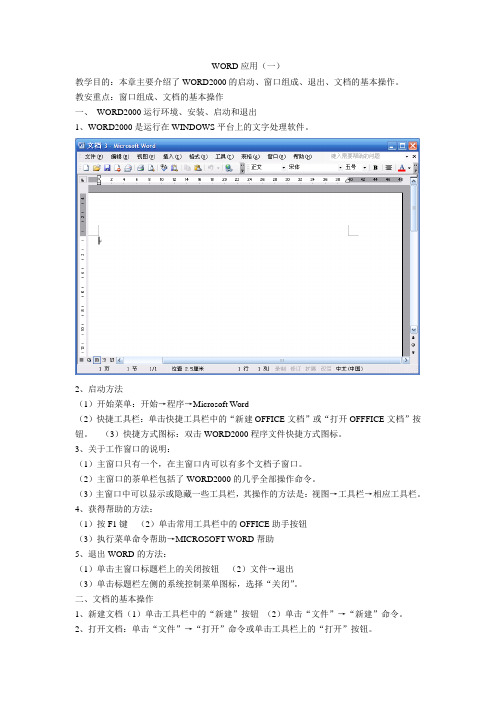
WORD应用(一)教学目的:本章主要介绍了WORD2000的启动、窗口组成、退出、文档的基本操作。
教安重点:窗口组成、文档的基本操作一、WORD2000运行环境、安装、启动和退出1、WORD2000是运行在WINDOWS平台上的文字处理软件。
2、启动方法(1)开始菜单:开始→程序→Microsoft Word(2)快捷工具栏:单击快捷工具栏中的“新建OFFICE文档”或“打开OFFFICE文档”按钮。
(3)快捷方式图标:双击WORD2000程序文件快捷方式图标。
3、关于工作窗口的说明:(1)主窗口只有一个,在主窗口内可以有多个文档子窗口。
(2)主窗口的茶单栏包括了WORD2000的几乎全部操作命令。
(3)主窗口中可以显示或隐藏一些工具栏,其操作的方法是:视图→工具栏→相应工具栏。
4、获得帮助的方法:(1)按F1键(2)单击常用工具栏中的OFFICE助手按钮(3)执行菜单命令帮助→MICROSOFT WORD帮助5、退出WORD的方法:(1)单击主窗口标题栏上的关闭按钮(2)文件→退出(3)单击标题栏左侧的系统控制菜单图标,选择“关闭”。
二、文档的基本操作1、新建文档(1)单击工具栏中的“新建”按钮(2)单击“文件”→“新建”命令。
2、打开文档:单击“文件”→“打开”命令或单击工具栏上的“打开”按钮。
3、保存文档:单击“文件”→“保存”命令或单击工具栏上的“保存”按钮。
4、文本输入:(1)汉字的输入(2)字母的输入(3)符号的输入:将插入点定位在要插入符号的地方,单击“插入”→“符号”命令。
5、选定文本(1)利用鼠标选定(2)选定一句:按住Ctrl键,并单击句子的任何位置。
(3)选定一行:将鼠标指向段落左侧的选定栏,当鼠标变成向右箭头,单击鼠标。
(4)选定一段:将鼠标指向段落左侧的选定栏,当鼠标变成向右箭头,双击鼠标。
(5)选定全文:选择“编辑”→“全选”命令或者使用快捷键“Ctrl + A”。
6、文本的复制、移动和删除使用快捷键“Ctrl + C”复制“Ctrl + X”剪切“Ctrl + V”粘贴三、练习题1.在Word的文档中,选定文档某行内容后。
计算机基础第5讲 WORD基本操作(1)

50
首字下沉
“插入”选项卡“文本”任务组“首字下沉” 按钮
51
目录
“引用”选项卡 “目录”任务组 “目录”按钮
目录
选择创建的目录 “目录”按钮 “插入目录”选 项
目录
单击“选项”按钮将打开“目录选项”对话框,设置 采用目录形式的样式内容。
行首 下一行 上一行 段尾 段首
26
键盘选定文本
Shift+PageDown Shift+PageUp Ctrl+shift+Home
Ctrl+shift+End Alt+ctrl+Shift+PageDown Ctrl+A
下一屏 上一屏 文档开始处
文档结尾处 窗口结尾 包含整篇文档
27
删除文本 :
查找功能只用于在文本中定位,而对文 本不做任何修改。利用Word 2010的查找命令 可在文档中快速找到所需要的内容、带特殊 格式的文本及特殊字符。查找有两种方式: 常规查找和高级查找。
34
35
36
37
38
公式的输入
“插入”选项卡的“符号”任务组中的“公式 ”命令
39
字符格式设置
使用“字体”任务组
2.预览打印文档及打印
单击“文件”标签,在选项卡中单击“打印”选 项,在最右侧的窗格中将能够预览打印效果 (Ctrl+P)
边框和底纹
1.添加边框 “页面布局”选项卡“页面背景”任务组“页面边框” 按钮。
2.添加装饰线
边框和底纹
3.为文字添加边框
4.为文字添加底纹
分栏
“页面布局”选项卡“页面设置”任务组“分栏” 按钮
word上机操作题,表格
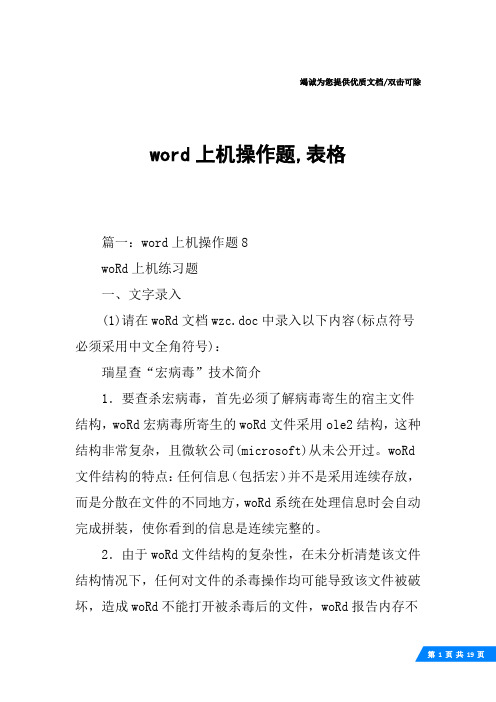
竭诚为您提供优质文档/双击可除word上机操作题,表格篇一:word上机操作题8woRd上机练习题一、文字录入(1)请在woRd文档wzc.doc中录入以下内容(标点符号必须采用中文全角符号):瑞星查“宏病毒”技术简介1.要查杀宏病毒,首先必须了解病毒寄生的宿主文件结构,woRd宏病毒所寄生的woRd文件采用ole2结构,这种结构非常复杂,且微软公司(microsoft)从未公开过。
woRd 文件结构的特点:任何信息(包括宏)并不是采用连续存放,而是分散在文件的不同地方,woRd系统在处理信息时会自动完成拼装,使你看到的信息是连续完整的。
2.由于woRd文件结构的复杂性,在未分析清楚该文件结构情况下,任何对文件的杀毒操作均可能导致该文件被破坏,造成woRd不能打开被杀毒后的文件,woRd报告内存不足或丢失用户自己编写的正常宏等现象。
(2)请在woRd文档wzc1.doc中录入以下内容(标点符号必须采用中文全角符号):3.瑞星杀毒软件RaV查杀宏病毒指标u杀毒不破坏woRd和excel文件结构,对于doc文件杀毒后能将文件从模板结构自动转成文档结构;u杀宏病毒种类多,可查杀流行于国内的各种宏病毒二、文字编辑对文档wzc.doc进行如下操作:⑴将“1.要查杀宏病毒,…”和“2.由于woRd文件结构的复杂性…”两段的内容互换,两段之间不能有空行;⑵将正文中的“宏病毒”用“蠕虫病毒”替换;⑶将文件名为wzc1.doc文件内容复制到当前文档的尾部。
⑷将编辑后的全部文档存盘,退出woRd应用程序。
三、排版操作对文档pbc.doc进行如下操作:⑴将页面设置为16开,页边距上下为2厘米,左右为2厘米;⑵将文档的第一行文字“瑞星查“宏病毒”技术简介”作为标题,标题居中,加粗、黑体三号字。
小标题内容(1.…、2.…、3.…)为楷体小四号字、加粗。
其它内容为宋体五号字。
⑶除标题(“瑞星查“宏病毒”技术简介”)的所有内容首行缩进0.75厘米,两端对齐,行间距16磅。
Office 2010项目实用教程项目一

任务三 制作活动策划书 3.插入封面页
在文档最前端插入一张封面页,将光标放 置在文档最前端,选择“插入”选项卡,在 “页”组中单击“封面”下拉箭头,在展开的 下拉列表中选择“现代型” 。详细步骤参考教 材P15-18。
16
谢谢观看
17
项目情景应用
小王是校学生会体育部成员,现在学校计划针对 全校同学举办一场户外拓展活动,并拟邀请部分 优秀教师参加。为了本次活动顺利举行,小王需 要完成以下工作: 1.制作活动通知。 2.制作活动邀请函。 3.制作活动策划方案。
4
任务要求
1.新建文档,命名为“活动通距设置为上下2厘米,左右3厘米。 3.文本录入。 4.设置标题文字格式:字体为黑体,字号为 小二,字形为加粗,字体颜色为红色;段后间 距为12磅,对齐方式为居中对齐。 5.设置正文格式:字体为宋体,字号为四号; 段落行距为固定值30磅,首行缩进2字符。 6.设置称谓格式:字形为加粗;段后间距为 12磅,无首行缩进。 7.设置各段子标题格式:字形为加粗,下划 线为红色双线,段后间距为6磅。 8.设置时间和地点格式:底纹为浅黄色,边 框为磅红色单线。 9.设置落款格式:对齐方式为右对齐。
选择一种中文输入法,从页面的起始位置输入通知全文。设置标题及正文格式,详细步骤参 考教材P6-8。
8
任务要求
1.利用模板创建一个请柬文档,命名为“邀请 函”,保存到指定的文件夹中,如本书配套素 材“项目一”文件夹中。 2.删除第二页中的表格。 3.在第二页输入相应邀请文字。 4.设置标题文字格式:字体为黑体,字号为初 号,字形为加粗,居中对齐,字间距为20磅。 5.设置正文格式:字体为楷体,字号为小二; 段前、段后间距均为行,行距为倍;“您 好!”“为丰富……”“时间”及“地点”段落 首行缩进2字符。 6.设置落款及日期格式:字体为黑体,字号为 小二,段落左缩进18字符,对齐方式为居中对 齐。
第一课word入门
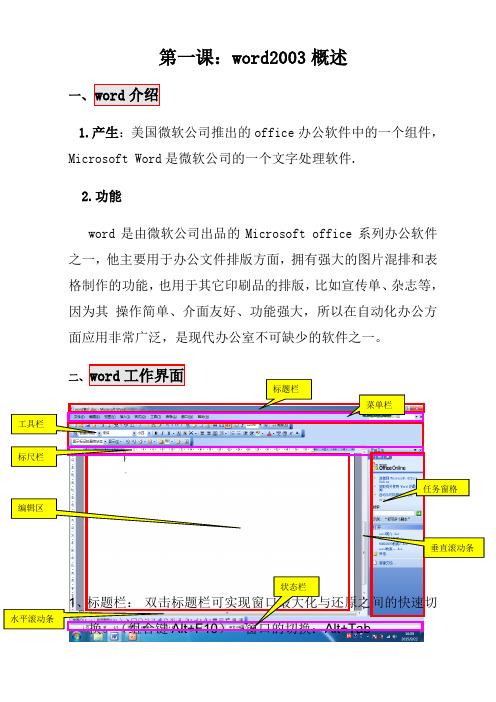
第一课:word2003概述一、word介绍1.产生:美国微软公司推出的office 办公软件中的一个组件,Microsoft Word 是微软公司的一个文字处理软件. 2.功能word 是由微软公司出品的Microsoft office 系列办公软件之一,他主要用于办公文件排版方面,拥有强大的图片混排和表格制作的功能,也用于其它印刷品的排版,比如宣传单、杂志等,因为其 操作简单、介面友好、功能强大,所以在自动化办公方面应用非常广泛,是现代办公室不可缺少的软件之一。
二、word 工作界面1、标题栏: 双击标题栏可实现窗口最大化与还原之间的快速切换。
(组合键Alt+F10) 窗口的切换:Alt+Tab标题栏菜单栏工具栏标尺栏任务窗格编辑区状态栏垂直滚动条水平滚动条2、菜单栏:(1)Alt加上菜单后的英文字母可进入相应的菜单,配合四个箭头键可执行菜单中的命令。
(进入文件菜单:Alt+F) (2)、常用组合键①新建文件:Ctrl+N ②保存文件:Ctrl+S③打开文件:Ctrl+O ④全选:Ctrl+A⑤复制:Ctrl+C ⑥粘贴:Ctrl+V⑦剪切:Ctrl+X ⑧撤销:Ctrl+Z⑨恢复:Ctrl+Y3、工具栏:(1)、工具栏的调用:A、视图菜单→工具栏→……。
B、菜单栏或者工具栏上右击鼠标,在快捷菜单中选择。
(2)、工具栏的移动:将鼠标放在工具栏的最左侧(有四个灰白色的小点),指针变成移动符号,按住左键拖动。
(或者放在工具栏的空白处按下左键出现移动符号时拖动左键。
)4、标尺:用于排版。
标尺分为水平标尺和垂直标尺。
标尺用来查看正文、表格等的高度和宽度,设置左右界限,各种缩进位置和制表符位置。
显示隐藏标尺的方法是:视图/标尺。
垂直标尺只有在页面视图方式下才显示出来。
(1)、标尺的调用:视图菜单→标尺。
(2)、页边距的调整:A、将鼠标指针放在水平(垂直)标尺灰色部分左右(上下)两边出现“←→”时,按住左键拖动。
word上机考试题及答案
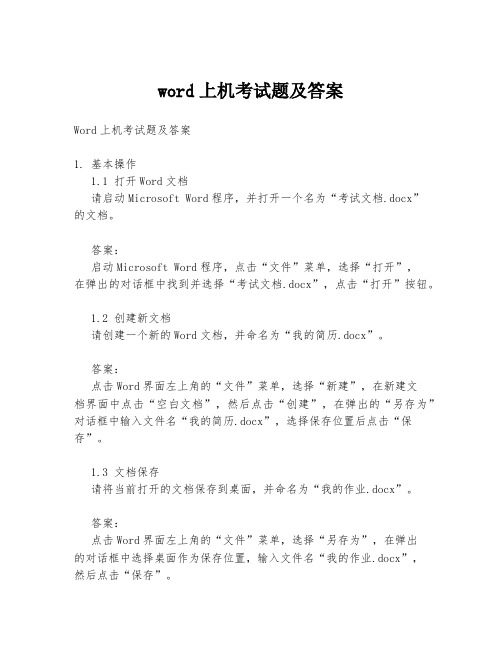
word上机考试题及答案Word上机考试题及答案1. 基本操作1.1 打开Word文档请启动Microsoft Word程序,并打开一个名为“考试文档.docx”的文档。
答案:启动Microsoft Word程序,点击“文件”菜单,选择“打开”,在弹出的对话框中找到并选择“考试文档.docx”,点击“打开”按钮。
1.2 创建新文档请创建一个新的Word文档,并命名为“我的简历.docx”。
答案:点击Word界面左上角的“文件”菜单,选择“新建”,在新建文档界面中点击“空白文档”,然后点击“创建”,在弹出的“另存为”对话框中输入文件名“我的简历.docx”,选择保存位置后点击“保存”。
1.3 文档保存请将当前打开的文档保存到桌面,并命名为“我的作业.docx”。
答案:点击Word界面左上角的“文件”菜单,选择“另存为”,在弹出的对话框中选择桌面作为保存位置,输入文件名“我的作业.docx”,然后点击“保存”。
1.4 文档关闭请关闭当前打开的所有Word文档。
答案:点击Word界面左上角的“文件”菜单,选择“关闭”,或者直接点击窗口右上角的“X”按钮关闭文档。
2. 文本编辑2.1 文本输入在文档中输入以下文本:“Microsoft Word是一款强大的文字处理软件。
”答案:将光标定位到文档的开始位置,输入上述文本。
2.2 文本复制请复制文档中刚刚输入的文本。
答案:使用鼠标选中文本,然后点击“开始”菜单下的“复制”按钮,或者使用快捷键Ctrl+C复制文本。
2.3 文本粘贴将复制的文本粘贴到文档的末尾。
答案:将光标定位到文档的末尾,点击“开始”菜单下的“粘贴”按钮,或者使用快捷键Ctrl+V粘贴文本。
2.4 文本删除请删除文档中最后粘贴的文本。
答案:使用鼠标选中最后粘贴的文本,然后按键盘上的“Delete”键删除,或者点击“开始”菜单下的“剪切”按钮。
2.5 文本查找与替换在文档中查找“文字处理软件”并将其替换为“办公软件”。
办公自动化上机操作题(一)

办公自动化上机操作题(一)办公自动化上机操作题(一)引言概述:办公自动化是现代办公环境中的重要工具,能够提高工作效率和减少人力成本。
本文将介绍一些办公自动化的基础操作题,帮助读者更好地掌握办公自动化软件的使用技巧。
一、Word文档的基本操作1.1 创建新文档:打开Word软件,点击“文件”菜单,选择“新建”,即可创建一个新的空白文档。
1.2 文本编辑:在文档中输入文字后,可以使用字体、字号、颜色等功能对文字进行格式设置。
1.3 插入图片:在文档中插入图片可以丰富文档内容,点击“插入”菜单,选择“图片”即可插入图片。
二、Excel表格的基本操作2.1 创建新表格:打开Excel软件,点击“文件”菜单,选择“新建”,即可创建一个新的空白表格。
2.2 数据输入:在表格中输入数据后,可以使用函数、筛选、排序等功能对数据进行处理和分析。
2.3 图表制作:在表格中选择需要绘制图表的数据,点击“插入”菜单,选择“图表”即可制作各类图表。
三、PowerPoint幻灯片的基本操作3.1 创建新幻灯片:打开PowerPoint软件,点击“文件”菜单,选择“新建”,即可创建一个新的空白幻灯片。
3.2 幻灯片设计:在幻灯片中选择合适的布局和主题,可以使幻灯片更加美观和专业。
3.3 添加动画:在幻灯片中添加动画效果可以提升演示效果,点击“动画”菜单,选择合适的动画效果即可。
四、Outlook邮件的基本操作4.1 发送邮件:打开Outlook软件,点击“新建邮件”,填写收件人、主题和正文后,点击“发送”即可发送邮件。
4.2 收取邮件:点击“收件箱”可以查看收到的邮件,点击邮件标题可以查看邮件内容。
4.3 设置邮件规则:在“邮件”菜单中选择“规则和提醒”,可以设置邮件自动分类、转发等规则。
五、Windows系统的基本操作5.1 文件管理:在Windows资源管理器中可以对文件和文件夹进行管理,包括复制、粘贴、删除等操作。
5.2 系统设置:点击“设置”菜单可以对系统进行设置,包括更改背景、调整分辨率等。
Word2010上机操作题

Word2010上机操作题一、基本操作1. 打开Word2010软件。
2. 创建一个新的空白文档。
3. 在文档中输入以下内容:内容:我喜欢研究Word2010!4. 将文字设置为加粗样式。
5. 将文字设置为红色。
6. 将文字设置为字号为16。
7. 将文字设置为斜体样式。
二、文本格式设置1. 在文档中新起一行并输入以下内容:小标题:文本格式设置2. 选中"文本格式设置"一词,将其设置为大写。
3. 将"文本格式设置"一词设置为20号字号。
4. 将"文本格式设置"一词设置为下划线样式。
三、段落格式设置1. 在文档中新起一行并输入以下内容:小标题:段落格式设置2. 选中"段落格式设置"一词,将其设置为黑体样式。
3. 将"段落格式设置"一词设置为靠右对齐。
4. 将"段落格式设置"一词设置为缩进2字符。
四、插入图片1. 在文档中新起一行并输入以下内容:小标题:插入图片2. 点击"插入"菜单栏中的"图片"按钮。
3. 选择一张本地的图片文件并插入到文档中。
五、保存文档1. 点击"文件"菜单栏中的"保存"按钮。
2. 选择一个保存路径,并为文档命名。
3. 点击"保存"按钮。
六、关闭Word20101. 点击右上角的"关闭"按钮。
2. 确认是否保存对文档的更改。
3. 关闭Word2010软件。
以上是针对Word2010的上机操作题的要求,请按照指示逐步操作,并保存文档作为答案提交。
任务一 制作赛程表_计算机基础实验指导_[共2页]
![任务一 制作赛程表_计算机基础实验指导_[共2页]](https://img.taocdn.com/s3/m/8bc4b10fd15abe23492f4d1e.png)
任务一 制作赛程表
(一)任务目的
• 掌握Word 2010中表格的制作方法
• 掌握Word 2010中表格的美化
• 掌握Word 2010中表格排版技术的使用方法
(二)任务内容
请你在上一节课的基础上,对比赛安排以表格的形式进行排版,使之看起来更清楚。
(三)任务要求
(1)将“2016法国欧洲杯的具体赛程(均为北京时间)”标题下的文档转换为6行52列的表格。
(2)设置表格第1列列宽为1.5厘米、第2到第5列列宽为2厘米、第6列列宽为4.5厘米,将表格居中。
(3)设置表格标题段文字“水平居中”,将表格第2列第2行到37行合并,第38行到45行合并,第46行到49行合并,第50行到51行合并,将合并后的第2列文字水平居中。
(4)设置表格外框线和第一行与第二行间的框线为红色(标准色)0.75磅双窄线,内框线为1磅红色(标准色)单实线。
(5)设置表格第一行为底纹为浅蓝色(标准色)。
(四)主要操作步骤
(1)选中所有比赛安排段落,点击“插入”/“表格”/“文本转换为表格”选项,弹出“将文字转换成表格”对话框,确认“行数”中数字为“52”,“列数”中数字为“6”,如图6-1所示,单击“确定”按钮完成表格转换。
(2)选中表格,点击“表格工具”/“布局”/“属性”,打开“表格属性”对话框,单击“列”选项卡,单击“后一列”,设置第1列其值为“1.5厘米”,如图6-2所示,再次单击“后一列”按钮设置第2列宽度为“2厘米”,按题目要求完成所有列设置,单击“确定”按钮完成列宽设置。
在“开始”/“段落”组中项目六 排版文档
6。
- 1、下载文档前请自行甄别文档内容的完整性,平台不提供额外的编辑、内容补充、找答案等附加服务。
- 2、"仅部分预览"的文档,不可在线预览部分如存在完整性等问题,可反馈申请退款(可完整预览的文档不适用该条件!)。
- 3、如文档侵犯您的权益,请联系客服反馈,我们会尽快为您处理(人工客服工作时间:9:00-18:30)。
WORD 上机任务一:文档编辑与排版一.实验目标(1) 掌握新建一个WORD文档的方法。
(2) 掌握在文档中插入、删除、复制、移动、查找与替换文本等基本编辑操作。
(3) 掌握设置字体格式(字体、字号、字型、字符修饰、颜色、字间距等)的方法。
(4) 掌握编排段落格式(缩进、对齐方式、行间距、段间距等)的方法。
(5) 掌握设置边框和底纹的方法。
(6) 掌握添加或删除项目编号或符号的方法。
(7) 掌握格式刷的使用方法。
(8) 掌握在文档中定义和应用样式的方法。
二.实验内容---------------新建WORD文档---------------[1.(1)从桌面或“开始菜单”启动WORD;(2)在新文档窗口输入你的姓名;(3)选择“保存”命令将新建文档保存到E盘,文件名为“我的新文档.doc”;(4)关闭该文档。
(5)打开“我的电脑”,查看E盘是否已存在所建文件。
]---------------文档编辑---------------[2.练习文本/段落的选定操作:(1)选定下面段落中的文字“办公自动化简称OA”;(在文字上拖曳)(2)选定下面第1段的第1行;(单击选定栏)(3)选定下面第1段;(双击选定栏)(4)选定下面2个段落;(在选定栏上拖曳)(5)选定全文。
(三击选定栏)]办公自动化简称OA,是70年代中期首先从发达国家发展起来的。
它是计算机、通信与自动化技术相结合的产物,也是当代适用面最广的一类应用。
OA是一门综合性技术,其目的在于建立一个以先进的计算机和通信技术为基础的高效人—机信息处理系统,使办公人员能充分利用各种形式的信息资源,全面提高管理、决策和事务处理的效率。
[3.隐藏/显示段落标记。
(“视图,显示段落标记”)][4.将下面两段文字合并为一段。
]办公自动化简称OA,是70年代中期首先从发达国家发展起来的。
它是计算机、通信与自动化技术相结合的产物,也是当代适用面最广的一类应用。
OA是一门综合性技术,其目的在于建立一个以先进的计算机和通信技术为基础的高效人—机信息处理系统,使办公人员能充分利用各种形式的信息资源,全面提高管理、决策和事务处理的效率。
[5.将下面一段文字从“OA是一门综合性技术,……”起另起一段,并在两段间插入一个空行。
]办公自动化简称OA,是70年代中期首先从发达国家发展起来的。
它是计算机、通信与自动化技术相结合的产物,也是当代适用面最广的一类应用。
OA是一门综合性技术,其目的在于建立一个以先进的计算机和通信技术为基础的高效人—机信息处理系统,使办公人员能充分利用各种形式的信息资源,全面提高管理、决策和事务处理的效率。
[6.将下一段落复制至虚线前。
]--------------------------------------------------------数据处理是现代化管理的基础。
它不仅应用于处理日常的事务,且能支持科学的管理与决策。
以一个企业为例,从市场预测、情报检索,到经营决策、生产管理,无不与数据处理有关。
随着数据处理应用的扩大,在硬件上剌激着大容量存储器和高速度、高质量输入、输出设备的发展,在软件上推动了数据库管理系统、表处理软件、绘图软件以及用于分析和预测等软件包的开发。
[7.将下面两个段落位置对调。
]由于计算机不仅支持高速运算,且具有逻辑判断能力,所以从60年代起,就在冶金、机械、电力、石油化工等产业中用计算机进行实时控制。
其工作过程是先用传感器在现场采集受控制对象的数据,求出它们与设定数据的偏差,接着由计算机按控制模型进行计算,然后产生相应的控制信号,驱动伺服装置对受控对象进行控制或调整。
它实际上是自动控制原理在生产过程中的应用,所以有时也称为“过程控制”。
[8.将第三段落删除。
]WPS2000缺乏图象处理功能,只能缩放和移动图象,但可以直接编辑您在文档中插入的图象,多边形裁剪、调整亮度、对比度、彩色-黑白-灰度的转换、透明化处理功能尽在图象工具条和特征对话框内。
WPS2000还支持GIF89A动画图象,可以将图象设置为底图。
对于插入到WPS2000文档中的图象做一般的处理,不必启用专门的图象处理软件,直接用WPS2000本身就可完成。
各种图形或图形框之间可以组合、拼接、对齐、规则排列,这为用户绘制复杂的结构图、流程图提供了专业的制作工具。
[9.撤消上一题删除操作。
][10.将下面段落中的a全部替换为A。
(“编辑,替换”)]To allow the Acrobat Reader to play .mov files, movies or sounds created with Apple QuickTime(TM), your computer must have the appropriate sound and video boards installed and Apple QuickTime software version 2.0 or later.[11.将下面段落中的所有字符大写改小写、小写改大写。
(“格式,更改大小写”)]This software can be downloaded from When using Navigator's Back button or Go menu to return to a previously viewed PDF document, page 1 of that document may be displayed regardless of the page you were last viewing.[12.将下面段落中的所有字符改为全角形式。
(“格式,更改大小写”)]This software can be downloaded from When using Navigator's Back button or Go menu to return to a previously viewed PDF document, page 1 of that document may be displayed regardless of the page you were last viewing.---------------字符的格式化---------------[13.将下一段文字设置为黑体、红色、小四号字并加波浪型下划线和删除线。
] 科学计算是计算机最早的应用领域。
有些要求限时完成的计算,使用计算机可以赢得宝贵的时间,以包含大量运算的天气预报为例,如果用人工进行计算,预报一天需要计算几个星期,就失去了时效。
若改用1MIPS的计算机,取得10天的预报只需要计算数分钟,这就使中、长期预报成为可能。
[14.将下式中的2设为X的上标,3设为Y的下标。
(“格式,字体”)]X2=Y3+1[15.设置以下文字的字间距加宽1磅,并设置“礼花绽放”的动态效果。
(“格式,字体,字符间距/文字效果”)]科学计算是计算机最早的应用领域。
有些要求限时完成的计算,使用计算机可以赢得宝贵的时间,以包含大量运算的天气预报为例,如果用人工进行计算,预报一天需要计算几个星期,就失去了时效。
若改用1MIPS的计算机,取得10天的预报只需要计算数分钟,这就使中、长期预报成为可能。
[16.为下段中“今天”两字添加边框和底纹(“格式,边框和底纹”),并以200%的比例放大两字。
(常用工具栏中“字符缩放”)]今天,科学计算在计算机应用中所占比重不断下降,但在某些应用领域,对计算的速度和精度仍不时提出更高的要求。
[17.将第二段落的字符格式改为与第一段相同。
(常用工具栏中“格式刷”)] 生产自动化包括计算机辅助设计、计算机辅助制造和计算机集成制造系统等内容。
它们是计算机在现代生产领域特别是制造业中的应用,不仅能提高自动化水平,而且使传统的生产技术发生了革命性的变化。
本“软件产品”(包括但不限于本“软件产品”中所含任何图像、照片、动画、录像、录音、音乐、文字和小型应用程序)、随附的印刷材料、及本“软件产品”的任何副本的产权和著作权,均由微软公司或其供应商拥有。
---------------段落的格式化---------------[18.设置以下两段左缩进1厘米、右缩进2厘米,第一段首行缩进1厘米、右对齐,第二段悬挂缩进1厘米、分散对齐。
(“格式,段落”)]科学计算是计算机最早的应用领域。
有些要求限时完成的计算,使用计算机可以赢得宝贵的时间,以包含大量运算的天气预报为例,如果用人工进行计算,预报一天需要计算几个星期,就失去了时效。
若改用1MIPS的计算机,取得10天的预报只需要计算数分钟,这就使中、长期预报成为可能。
科学计算是计算机最早的应用领域。
有些要求限时完成的计算,使用计算机可以赢得宝贵的时间,以包含大量运算的天气预报为例,如果用人工进行计算,预报一天需要计算几个星期,就失去了时效。
若改用1MIPS的计算机,取得10天的预报只需要计算数分钟,这就使中、长期预报成为可能。
[19.设置以下段落行距为20磅、段前间距为24磅、段后间距为12磅。
(“格式,段落”)] 科学计算是计算机最早的应用领域。
有些要求限时完成的计算,使用计算机可以赢得宝贵的时间,以包含大量运算的天气预报为例,如果用人工进行计算,预报一天需要计算几个星期,就失去了时效。
若改用1MIPS的计算机,取得10天的预报只需要计算数分钟,这就使中、长期预报成为可能。
[20.为下面段落添加红色三线形边框和蓝色底纹。
(“格式,边框和底纹”)][21.给下面三段加上一种项目符号或编号。
“格式,项目符号和编号”]✓它是以管理科学为指导,受到计算机技术和通信技术支持的一门综合性科学技术;✓它是一个由人、设备和信息组成的高效的人—机信息处理系统;✓它具有对不同形式的信息,包括文字、数据、语音和图象进行一体化处理的能力。
---------------样式的定义和应用---------------[22.(1)将样式“标题4”改设为:中文字体为“幼圆”、“阴影”效果,字号为小四号,段落左对齐,段前间距18磅,段后12磅;(“格式,样式和格式”)(2)将更改后的样式“标题4”应用于本文档标题“WORD 上机任务一:文档编辑与排版”。
]。
